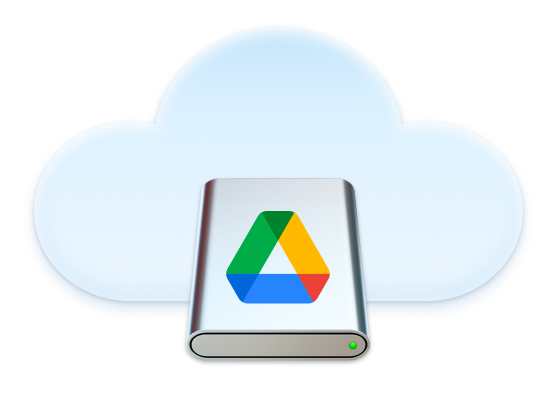
Con CloudMounter, no es necesario disponer de la aplicación oficial de Google Drive para acceder a sus archivos. Monte su almacenamiento en la nube como una unidad de red y trabaje con los archivos en línea con mayor rapidez y comodidad.


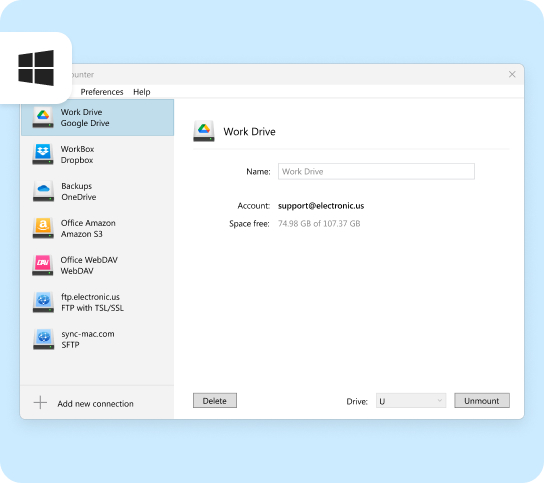






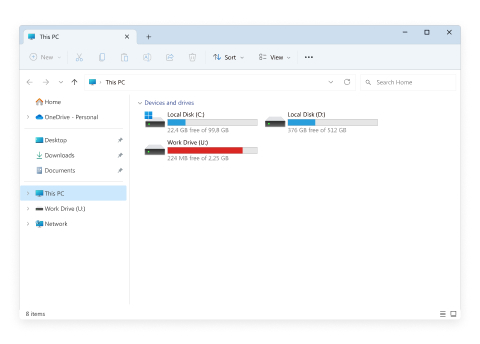

Un documento Google en Google Drive es solo un enlace a un documento en docs.google.com, no un archivo físico. CloudMounter trata estos documentos como enlaces, por lo que puede transferirlos fácilmente entre carpetas. Copiar o mover archivos dentro de la misma cuenta de Google funciona sin problemas y los documentos siguen accesibles. Si copia un archivo a su escritorio, seguirá abriéndose en su navegador.
Sin embargo, si lo mueve (no lo copia) a otra cuenta, se rompe el enlace, haciendo que el documento sea inaccesible y eliminándolo tanto de Google Drive como de docs.google.com.








